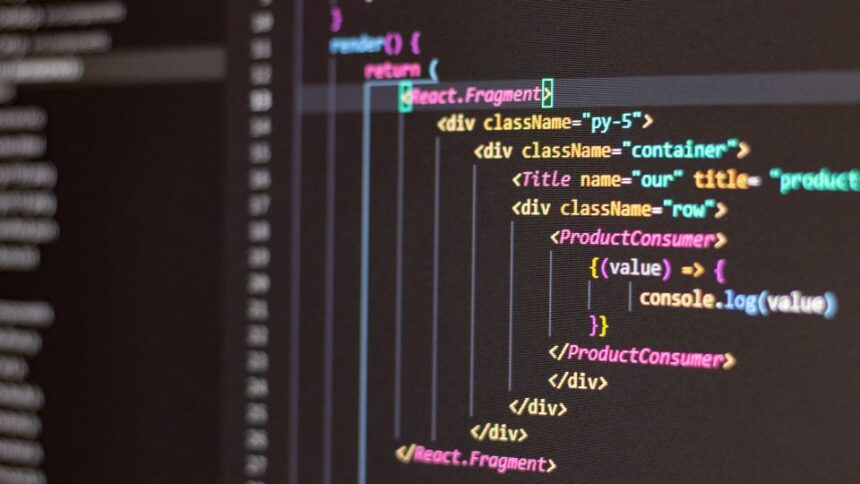A mindennapi számítógépes feladatok gyakran ismétlődnek, legyen szó fájlok rendezéséről, rendszeres biztonsági mentésekről, vagy akár bonyolultabb adatfeldolgozásról. Ezeket a monoton tevékenységeket könnyen automatizálhatjuk Bash scriptek segítségével. Az alábbi cikk bemutatja, mi is az a Bash script, hogyan készíthetsz sajátot, és miként könnyítheted meg vele a munkádat.
Mi az a Bash script? Bevezetés az alapfogalmakba
A Bash script egy szöveges fájl, amely parancsok sorozatát tartalmazza, amelyeket a Bash parancsértelmező futtat le egymás után. A Bash (Bourne Again Shell) a legismertebb Unix/Linux parancsértelmező, melynek segítségével egyszerűen és hatékonyan lehet automatizálni a különböző feladatokat. A Bash script segítségével nemcsak egyszerű parancsokat, hanem bonyolultabb műveleteket is végrehajthatunk.
A Bash scriptek előnye, hogy időt és energiát spórolnak meg, miközben csökkentik az emberi hibák lehetőségét. Ahelyett, hogy minden nap manuálisan futtatnánk ugyanazokat a parancsokat, elég egy scriptet írni, amely mindezt automatikusan elvégzi. A Bash script használatával szabályos, reprodukálható folyamatokat hozhatunk létre.
Bash scriptet írni nem igényel komoly programozói tudást, csak egy kis logikus gondolkodást és a parancsok alapszintű ismeretét. A szkriptekben lehetőség van változók használatára, feltételek, ciklusok alkalmazására, sőt, akár más programok vagy szkriptek meghívására is. Ezáltal a Bash script egyfajta „ragasztóként” is működik, amely összeköti a különböző parancsokat és eszközöket.
Összefoglalva, a Bash script egy nagyon hasznos eszköz mindenki számára, aki Linux vagy Unix rendszeren dolgozik, és szeretné egyszerűsíteni, gyorsítani vagy ismételhetővé tenni a feladatait.
Hogyan működik a Bash script a gyakorlatban?
A Bash script működése rendkívül egyszerű, hiszen lényegében egymás után végrehajtandó parancsok sorozata. Ezek a parancsok ugyanazok, amelyeket a terminálban is begépelhetnénk, de scriptben elmentve többször, akár időzítve is futtathatjuk őket. A scriptekhez javasolt a .sh kiterjesztést használni, bár ez nem kötelező a működéshez.
Gyakorlati példák, amikor Bash scriptet használhatsz:
- Fájlok rendszerezése: például képek átnevezése, áthelyezése mappák között.
- Biztonsági mentések készítése: rendszeres időközönként fontos fájlok másolása.
- Adatgyűjtés és -feldolgozás: logfájlok szűrése, jelentések készítése.
- Programok telepítése és konfigurálása: akár több rendszerre egyszerre.
- Automatizált frissítések: rendszer vagy alkalmazások naprakészen tartása.
Példa: File-ok tömeges átnevezése Bash scriptben
| Parancs | Leírás |
|---|---|
mv old.txt new.txt | Fájl átnevezése |
cp file1.txt /backup/ | Fájl másolása egy másik mappába |
rm *.tmp | Összes .tmp kiterjesztésű törlése |
find . -type f -name "*.jpg" | Összes jpg kép keresése |
A Bash script futtatásához elegendő, ha végrehajthatóvá tesszük (chmod +x script.sh), majd elindítjuk (./script.sh). Gyakran használják még az időzített futtatásra a cron-t is, amely ütemezve futtatja a scriptet.
A Bash script használata tehát nemcsak gyorsabb, hanem pontosabb és megbízhatóbb is, mint a kézi parancsbevitel.
Bash környezet telepítése és konfigurálása
A Bash többnyire alapértelmezett parancsértelmezőként van jelen a legtöbb Linux disztribúcióban, de akár Windows alatt is elérhető a WSL-lel (Windows Subsystem for Linux) vagy Git Bash segítségével. MacOS-en is alapértelmezett a Bash, bár újabban a Zsh váltotta fel, de a Bash továbbra is használható.
A Bash telepítése általában nagyon egyszerű:
- Linux: Szinte minden disztribúcióban előre telepített. Ellenőrizheted a
bash --versionparanccsal. - Windows: Telepítsd a WSL-t vagy használd a Git Bash alkalmazást.
- MacOS: A legtöbb verzióban megtalálható, de frissíthető, ha szükséges.
A Bash környezet konfigurációja során érdemes személyre szabni a promptot, aliasokat beállítani, illetve szükség szerint kiegészítő csomagokat telepíteni. Ezeket általában a felhasználó saját könyvtárában található .bashrc vagy .bash_profile fájlban lehet megtenni.
A Bash script írásához elég egy egyszerű szövegszerkesztő (pl. nano, vim, gedit vagy Visual Studio Code) is. Fontos, hogy a scriptet Unix formátumban mentsük el, mivel a Windows-os sorvégek gondot okozhatnak Linux környezetben.
Első lépések: Egyszerű Bash script írása
Első scriptünk megírásához hozzunk létre egy új fájlt például elso_script.sh néven. Az első sorban érdemes megadni a shebang-et (#!/bin/bash), ami jelzi, hogy melyik értelmezővel szeretnénk futtatni a scriptet. Ezután jöhetnek a parancsok, például egy egyszerű „Hello, világ!” üzenet kiírása.
A script tartalma például így nézhet ki:
#!/bin/bash
echo "Hello, világ! Ez az első Bash scriptem."A fájl mentése után tedd végrehajthatóvá:
chmod +x elso_script.shFuttatás a terminálban:
./elso_script.shEzzel máris elkészítetted és futtattad az első saját Bash scriptedet! Innen már csak a fantáziád szab határt annak, hogy milyen parancsokat, feltételeket vagy ciklusokat szeretnél beépíteni.
Változók, ciklusok és feltételek Bash scriptben
A Bash scriptben a változók lehetővé teszik adatok tárolását, amelyeket később a script során újra felhasználhatunk. Egy változó értékadásához egyszerűen írjuk le a nevét, egyenlőségjel, majd az érték:
nev="Anna"
echo "Szia, $nev!"A ciklusok segítenek abban, hogy ismétlődő feladatokat automatizáljunk. Például egy for ciklussal végigmehetünk több fájlon vagy soron:
for i in {1..5}
do
echo "Szám: $i"
doneFeltételek (if-else szerkezet) segítségével döntéseket hozhatunk a script futása során:
if [ $nev == "Anna" ]
then
echo "Üdvözöllek, Anna!"
else
echo "Nem Anna vagy."
fiAz alábbi táblázat összefoglalja a három alapvető szerkezetet:
| Szerkezet | Példa | Leírás |
|---|---|---|
| Változó | nev="Anna" | Értéket rendel egy névhez |
| Ciklus (for) | for i in {1..5}; do ...; done | Ismétlődő műveletek |
| Feltétel (if) | if [ $nev == "Anna" ]; then ...; fi | Eldönti, melyik ágat futtassa |
Ezek a szerkezetek kombinálva rendkívül hatékony szkripteket eredményezhetnek.
Feladatok automatizálása Bash script segítségével
A Bash script kiválóan alkalmas ismétlődő, rendszeres vagy időigényes feladatok automatizálására. Akár napi biztonsági mentésekről, logfájlok karbantartásáról vagy rendszerfrissítésekről van szó, egy jól megírt script rengeteg időt takarít meg.
A feladatok automatizálásának leggyakoribb módjai:
- Időzített futtatás: A
cronsegítségével scripteket futtathatsz rendszeres időközönként. - Rendszeres mentések: Gyakran használt fájlok, adatbázisok mentése automatikusan.
- Adatfeldolgozás: Nagy mennyiségű adat gyors és automatikus átalakítása, szűrése.
- Értesítések küldése: Script segítségével emailt vagy üzenetet küldhetsz hiba esetén.
Az alábbiakban bemutatunk néhány tipikus automatizálható feladatot:
| Automatizált feladat | Script példa | Haszna |
|---|---|---|
| Fájl másolás mentéshez | cp /adatok/*.txt /backup/ | Biztonsági mentés |
| Rendszermappa tisztítása | rm /tmp/* | Szabad tárhely biztosítása |
| Szoftverfrissítés | sudo apt update && sudo apt upgrade -y | Rendszer naprakészen tartása |
| Logfájl szűrése | grep "hiba" /var/log/syslog | Hibák gyors megtalálása |
Bash scriptek kombinálásával akár nagyon bonyolult automatizációs rendszert is létrehozhatsz, amely jelentősen megkönnyíti a napi munkavégzést.
Tippek és bevált módszerek Bash szkriptekhez
A Bash script írása során érdemes szem előtt tartani néhány jó gyakorlatot, amelyek segítenek átláthatóbb, karbantarthatóbb és biztonságosabb kódot írni. Az egyik legfontosabb a megfelelő kommentelés: rövid magyarázatokkal lássuk el a bonyolultabb részeket, hogy később is könnyen átlássuk a szkript működését.
Érdemes minden script elejére odaírni a shebang sort (#!/bin/bash), hogy mindig a kívánt értelmező induljon el. A változóneveket válasszuk beszédesen, és ügyeljünk a kis- és nagybetűk megkülönböztetésére, mert a Bash érzékeny rájuk.
Hibakezelésre használjuk az if szerkezeteket és a parancsok visszatérési értékeit ($?). Az egyszerűbb hibák megelőzésére érdemes a script elején bekapcsolni a szigorúbb futtatást:
set -eEz leállítja a scriptet, ha hiba történik. Ha többen dolgoznak ugyanazon a szcripten, érdemes verziókövetést használni (pl. Git).
Gyakori kérdések a Bash scriptekkel kapcsolatban
❓ Miért nem fut a scriptem duplakattintásra?
A legtöbb Linux környezetben a szkripteket a terminálból kell indítani, és végrehajthatóvá kell tenni őket (chmod +x script.sh).❓ Mit jelent a
#!/bin/basha fájl tetején?
Ez jelzi a rendszernek, hogy a scriptet a Bash értelmezővel kell futtatni.❓ Hogyan ütemezhetem automatizáltan a scriptek futtatását?
Használd acrontab -eparancsot időzített futtatáshoz.❓ Miért ad vissza hibát a script, amikor Windows alatt írtam?
A Windows más sorvégeket használ, melyek hibát okozhatnak Linuxon. Használj Unix-kompatibilis szerkesztőt, vagy futtasd ados2unixparancsot.❓ Használhatok-e más programozási nyelveket a Bash scriptben?
Igen, akár Python kódot is hívhatsz egy Bash scriptből, de a feladatokat érdemes a legmegfelelőbb eszközzel megoldani.
Összefoglalva tehát, a Bash script egy rendkívül hasznos eszköz, amellyel egyszerűen automatizálhatod a legkülönfélébb feladataidat. Akár kezdő vagy, akár már tapasztalt felhasználó, néhány alapvető ismeret elsajátítása után már saját szkriptekkel gyorsíthatod és megbízhatóbbá teheted mindennapi munkádat. Ne félj kísérletezni, próbálkozz egyszerű példákkal, és fedezd fel a Bash scriptben rejlő lehetőségeket!